如何將 U-Next 影片下載並儲存到我的 iPhone 相機膠卷
你是否曾經嘗試在飛機上或其他沒有Wi-Fi的地方觀看最喜歡的U-NEXT戲劇,卻發現無法離線串流?你並不孤單。U-NEXT是日本的高級串流服務,提供各種電影、動漫和電視節目。但下載影片以供稍後離線播放可能很困難,且難以移出官方應用程式軟體。有時它似乎能有效順暢地運作,有時則不行:命運為我們決定了一切。
但現在我們將展示如何下載並保存U-NEXT影片到你的iPhone上。有官方方法和幾個第三方應用程式,例如iDownerGo U-Next Video Downloader,可以幫助你下載。在本文中,你將學習如何直接將影片下載到手機上,如何從電腦傳輸影片,甚至為什麼U-NEXT無法與iPhone內建的螢幕錄製功能正常配合(是的,實際上畫面變黑是有原因的)。讓我們來探討這一切。
如何使用官方APP將U-NEXT儲存到你的iPhone?
如果你只需要離線觀看U-NEXT內容而不將其移出應用程式,官方U-NEXT應用程式是最方便和安全的選擇。它是為需要離線觀看電影、戲劇和動漫而不依賴網路連線的訂閱者設計的。該應用程式讓你可以直接將可用的標題下載到iPhone並離線收聽,非常適合在飛行、長途旅行或Wi-Fi不穩定時使用。以下是操作方法。
如何透過官方應用程式下載U-NEXT影片:
步驟1: 在iPhone上啟動U-NEXT應用程式,並使用你的帳戶詳細資訊登入。
步驟2: 滾動首頁或使用搜尋欄找到你想保存的電影、電視節目或動漫劇集。
步驟3: 在標題的詳細資訊頁面上,檢查是否有下載圖示(↓)。如果存在,則該標題可供離線播放。
步驟4: 按下下載圖示。應用程式將提示你根據儲存空間和網路速度選擇影片品質(標準或高品質)。
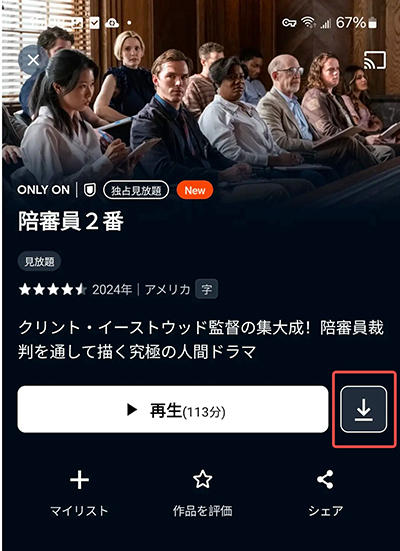
步驟5: 讓下載完成。你可以在應用程式的「我的清單」或「下載」標籤下檢查進度。
步驟6: 下載完成後,前往「下載」標籤,點選你的影片,即可在沒有Wi-Fi或數據連線的情況下離線觀看。
步驟7: 要刪除先前的影片並釋放儲存空間,請回到你的下載清單,點選你不再需要的標題旁邊的「刪除」。
U-NEXT應用程式的離線模式很方便,但有一些限制。只有標示了下載圖示的標題才能下載,且下載僅在行動裝置上可用,不能在電腦或電視上使用。最多可以儲存25個標題,並且在播放後48小時內除非連線更新,否則仍可播放。此外,如果你的訂閱到期或內容授權過期,影片將無法再播放。所有下載內容在應用程式內保持加密,因此你無法將它們傳送到相機膠卷或任何其他裝置。
如何將U-NEXT影片下載到電腦並傳輸到iPhone相機膠卷?
如果你需要永久保存U-NEXT影片或將其傳送到iPhone相機膠卷,你需要一個比官方工具更通用的工具。這就是iDownerGo U-NEXT Video Downloader的用武之地。iDownerGo是一個專用的U-NEXT影片下載器,專門針對希望將U-NEXT電影、電視節目和動漫下載並儲存在Mac或PC本地,不受時間限制或地理限制的使用者。它可以以廣泛使用的格式(如MP4或MKV)保存U-NEXT影片,最高可達4K/1080p解析度,並帶有EAC3 5.1或AAC 2.0音訊,以便在任何裝置上播放,甚至是你的iPhone。
U-NEXT有嚴格的離線下載政策:它們是短期的,僅供行動裝置使用,且無法分享或傳輸。此外,某些標題僅限日本地區,因此如果你出國或內容下架,你可能會失去存取權。iDownerGo U-NEXT Video Downloader讓你可以規避這些限制,並在電腦上永久下載U-NEXT影片。一旦下載完成,你可以將它們傳輸到iPhone。影片將永久可存取,沒有過期時間、沒有DRM鎖定、沒有地區限制。
- 下載U-NEXT影片最高可達4K/1080p
- 保留EAC3 5.1/AAC 2.0音訊,享受劇院般的體驗
- 以MP4或MKV格式保存影片,實現通用播放
- 保留多語言字幕和音軌,或將字幕匯出為獨立的SRT檔案
- 批次自動下載電視劇集,方便快捷
- 高速下載引擎,讓你在幾分鐘內獲取整季內容
1. 如何將U-NEXT影片下載到你的電腦?
步驟1 在電腦上啟動iDownerGo程式,並前往「Premium Video」部分。從那裡使用內建瀏覽器開啟U-NEXT網站。
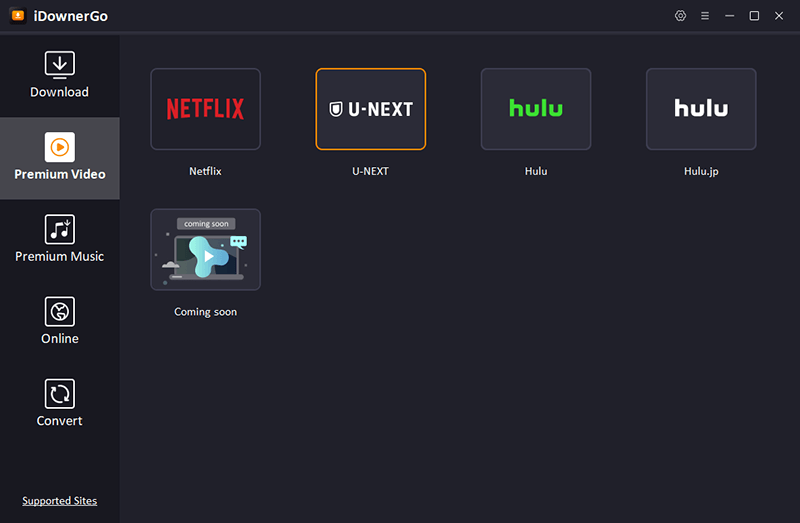
步驟2 頁面載入後,使用你註冊的電子郵件和密碼登入你的U-NEXT帳戶。
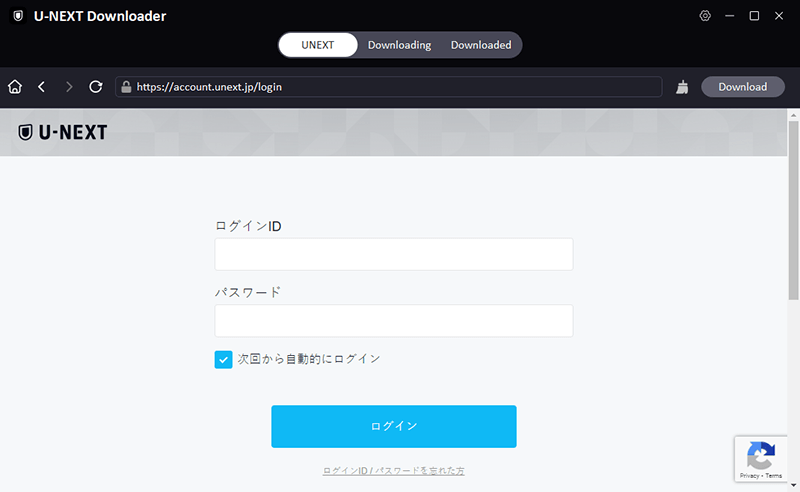
步驟3 瀏覽或搜尋你想保存以供離線觀看的電影、電視節目或動漫。開啟其詳細資訊頁面以準備下載。
步驟4 當下載彈出視窗出現時,選擇MP4作為輸出格式。然後選擇你喜歡的解析度(最高1080p或4K)、音軌和字幕格式(軟字幕或外部SRT檔案)。
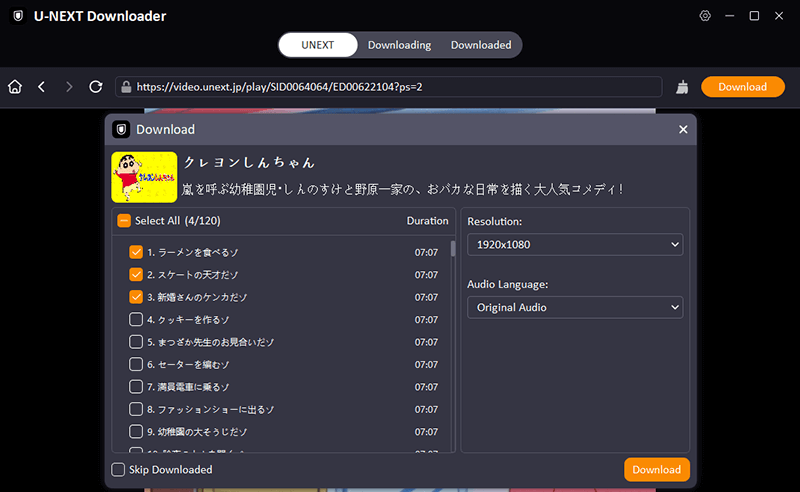
步驟5 點擊「Download」按鈕開始。iDownerGo將自動擷取並以MP4格式將你選擇的U-NEXT影片保存到電腦上。完成後,你可以隨時播放,即使沒有網路連線。
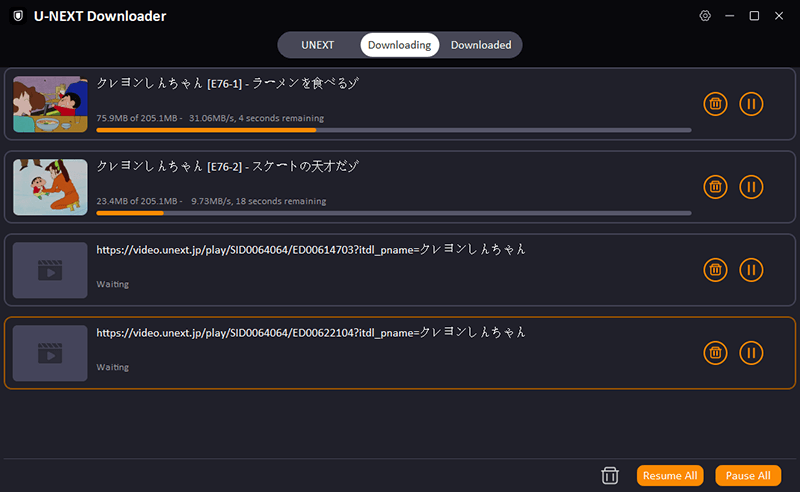
2. 將下載的U-NEXT MP4檔案從電腦傳輸到iPhone
一旦你的U-NEXT影片使用iDownerGo保存到電腦上,你可以輕鬆地將它們移動到iPhone以供離線播放。以下是操作方法:
步驟1: 使用USB線將iPhone連接到電腦,並確保裝置已解鎖。
步驟2: 開啟iTunes(或macOS Catalina及更高版本上的Finder)。
步驟3: 在iTunes中點擊你的iPhone圖示,並前往「檔案共享」部分。
步驟4: 選擇一個支援影片播放的應用程式(如VLC、Documents by Readdle或Files)。
步驟5: 點擊「新增檔案」(或拖放),並從電腦中選擇已下載的U-NEXT MP4影片。
步驟6: 等待傳輸完成。影片現在將出現在iPhone上的該應用程式內,準備好離線觀看。
或者,你也可以使用AirDrop(適用於Mac使用者)或雲端服務(如iCloud Drive、Google Drive或Dropbox)無線將MP4檔案移動到iPhone。
3. 從iPhone的「檔案」應用程式儲存到相機膠卷
一旦你的MP4影片在iPhone上,你可以將它們移動到相機膠卷,這樣它們就會出現在你的「照片」應用程式中。以下是操作方法:
步驟1: 在iPhone上開啟「檔案」應用程式,並導航到儲存你傳輸的U-NEXT影片的資料夾。
步驟2: 長按你想移動的MP4影片。
步驟3: 從彈出選單中,選擇「分享」。
步驟4: 在分享表中,向下滾動並點擊「儲存影片」。
步驟5: 影片現在將直接儲存到你的相機膠卷(照片應用程式),你可以在那裡自由觀看、編輯或分享。
就是這樣,你的U-NEXT下載內容現在已本地保存在iPhone上,隨時可存取,無需Wi-Fi或U-NEXT應用程式。
我可以使用iPhone內建的錄製功能錄製U-Next影片嗎?
不幸的是,不行,你無法使用iPhone內建的螢幕錄製器錄製U-NEXT影片。如果你嘗試在U-NEXT應用程式上串流時捕捉電影或節目,螢幕將完全變黑,你只會聽到音訊。
這是因為U-NEXT使用了數位版權管理(DRM)保護,這是一種旨在防止使用者複製或重新分發受版權保護內容的技術。DRM會自動在iOS和Android裝置上阻擋螢幕錄製、螢幕截圖和任何類型的複製嘗試。
即使你使用第三方錄製應用程式,你也會遇到同樣的問題:影片串流是加密的,錄製器無法存取視覺資料。保存U-NEXT內容以供離線播放的唯一可靠方法是使用合法的下載器工具,如iDownerGo U-NEXT下載器,它可以直接以MP4格式保存影片供個人使用。因此,雖然螢幕錄製看起來像是一個快速的捷徑,但由於內建的DRM限制,它根本無法與U-NEXT配合使用。
常見問題解答
問題1. 為什麼我在iPhone上對U-NEXT進行螢幕錄製時畫面會完全變黑?
當你嘗試使用iPhone的螢幕錄製器錄製U-NEXT影片時,螢幕變黑是因為DRM(數位版權管理)保護。這項技術防止複製或重新分發受版權保護的影片。
問題2. 在iPhone上下載U-NEXT時,影片儲存在哪裡?
當你使用官方U-NEXT應用程式下載U-NEXT影片時,檔案儲存在應用程式的加密內部儲存空間中,而不是在你的相機膠卷或「檔案」應用程式中。如果你想永久保存影片或將它們移動到相機膠卷,你需要使用像iDownerGo這樣的工具在電腦上下載它們,然後手動傳輸到iPhone。
結論
如果你喜歡在U-NEXT上串流,但討厭它的下載限制、短暫的播放視窗、裝置限制和消失的標題,你並不孤單。官方U-NEXT應用程式適用於臨時離線觀看,但它將影片鎖定在應用程式內,並阻止傳輸或長期存取。
這就是為什麼iDownerGo U-NEXT Video Downloader對於任何想要自由和靈活性的人來說是更聰明的選擇。它讓你可以下載U-NEXT電影、電視節目和動漫為MP4格式。與官方應用程式不同,透過iDownerGo下載的影片永不過期,可以儲存、傳輸或備份到任何地方,包括你的iPhone相機膠卷。無論你是為旅行做準備、應對不穩定的網路,還是只想永遠保存你最喜歡的日本內容,iDownerGo都讓這一切變得簡單、快速且完全由你掌控。



